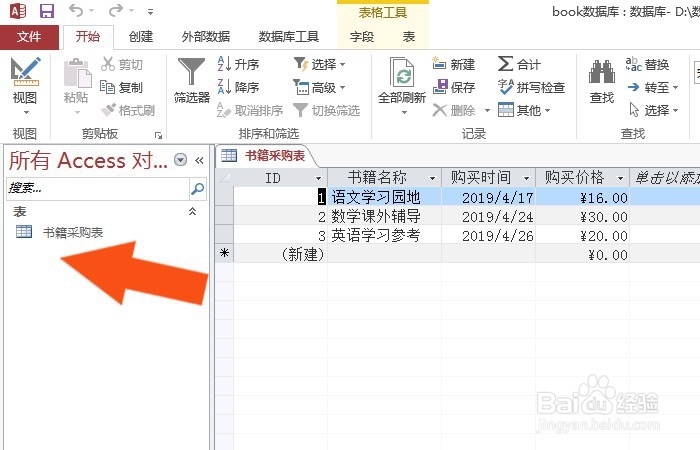1、 打开一个Access数据库软件,鼠标左键单击【空白数据库】按钮,如下图所示。
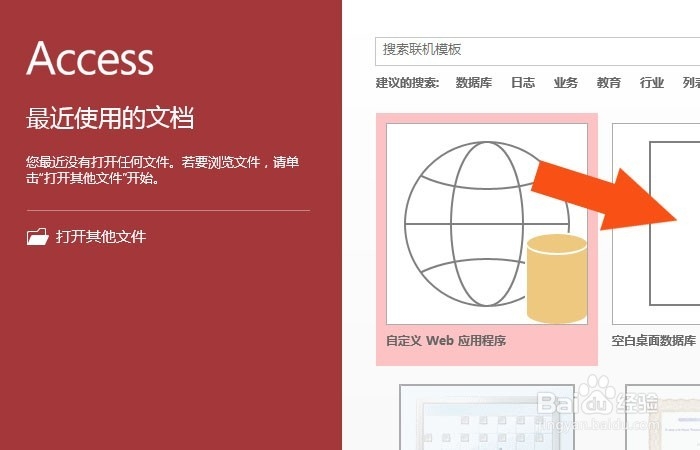
2、 接着,在弹出的创建窗口中,鼠标左键单击【创建】按钮,如下图所示。
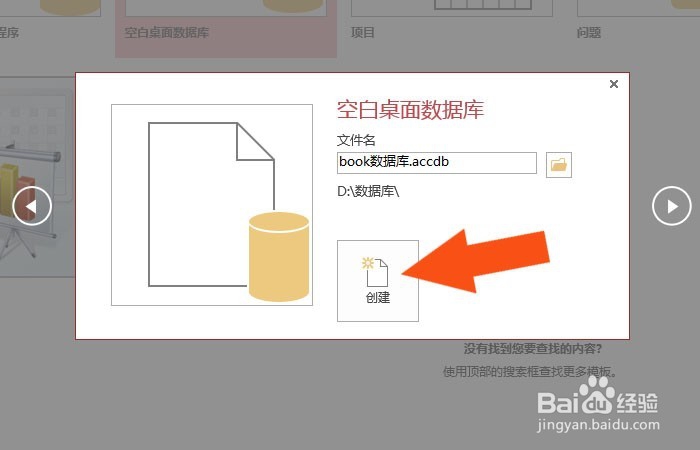
3、 然后,在数据库的窗口上,新建字段名,如下图所示。
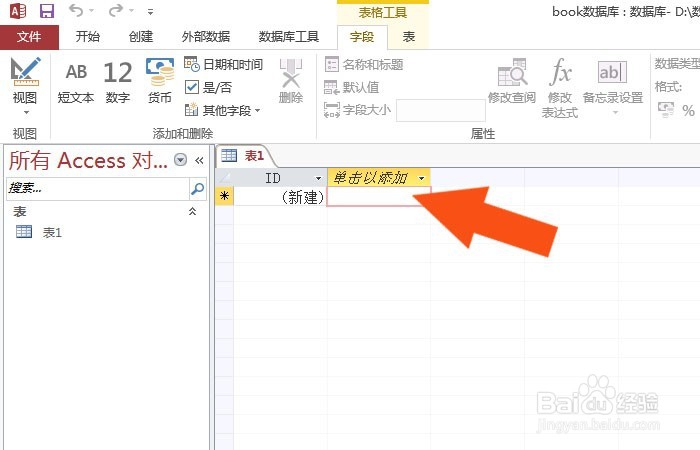
4、 接着,在表格中输入字段名称,比如书籍名称,如下图所示。
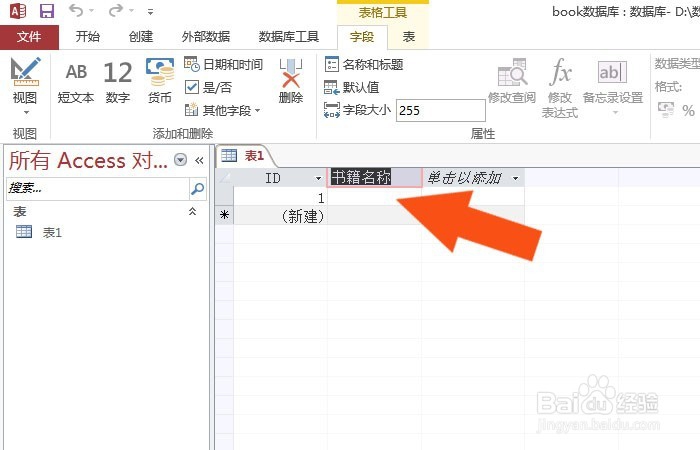
5、 然后,选择字段的类型,比如字符串,如下图所示。
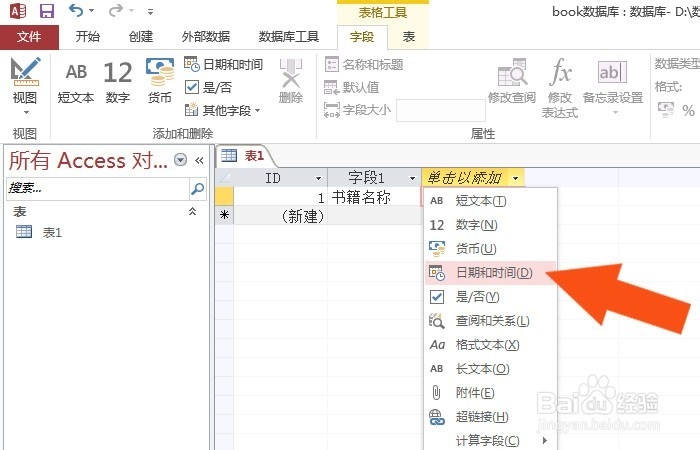
6、 接着,在表格中创建其他字段名称,如下图所示。
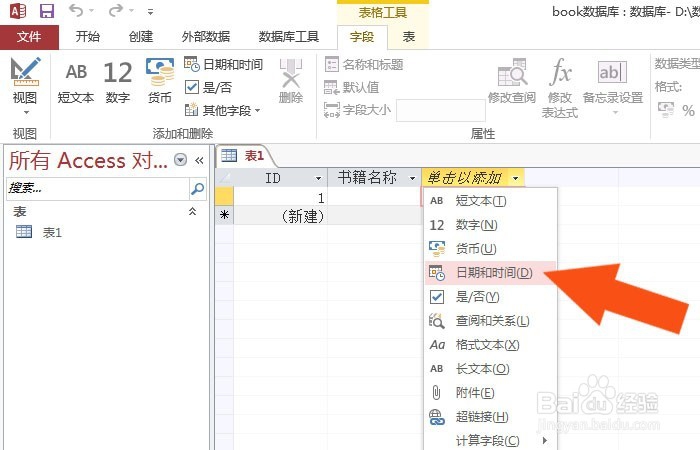
7、 然后,给字段名选择日期型类型的字段,如下图所示。
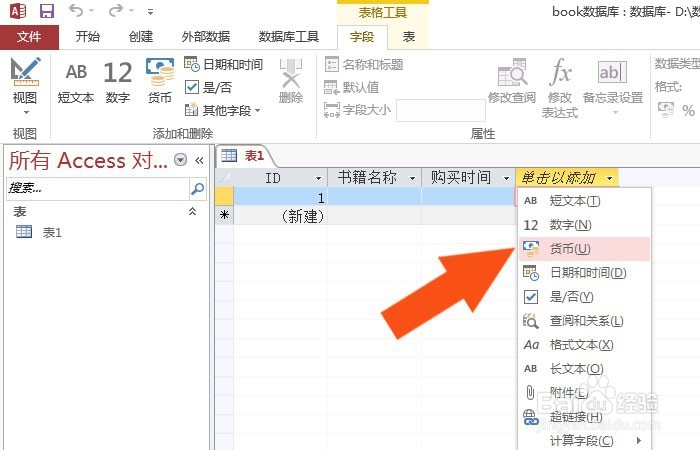
8、 接着,在表格中,输入表格的数据,下图所示。
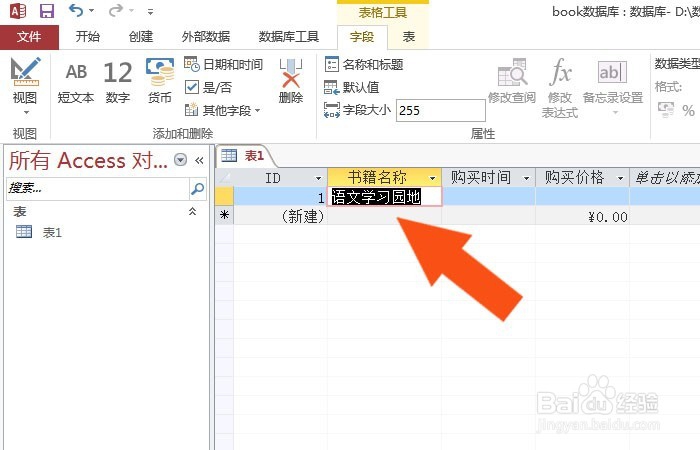
9、 然后,在表格中的,添加几条记录的数据,如下图所示。
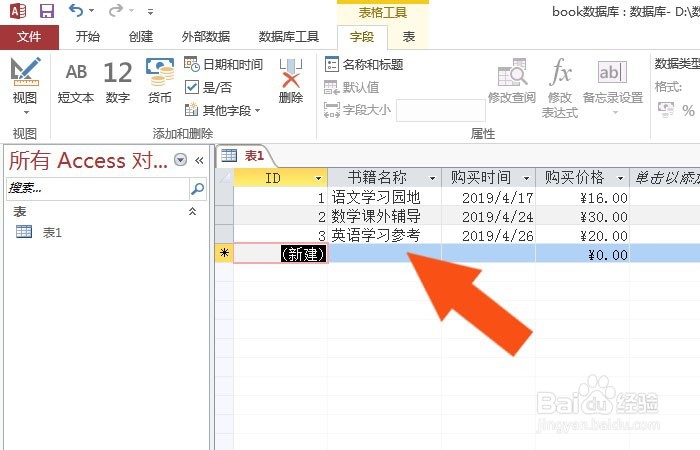
10、 接着,在窗口菜单下,单击保存按钮,并输入表格的名称,如下图所示
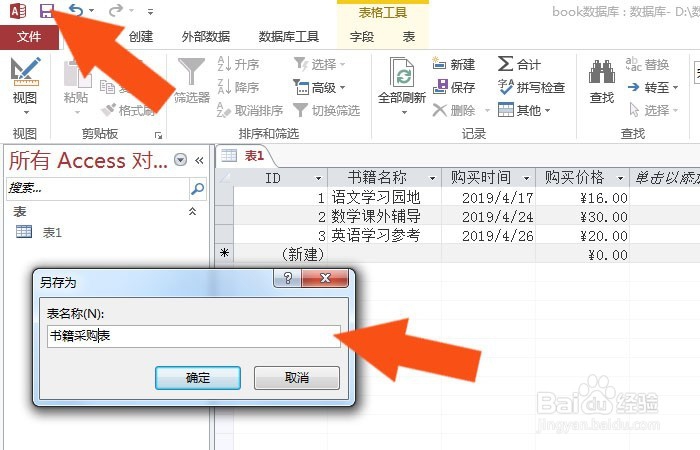
11、 最后,在表格中的,可以看到创建好的书籍采购表了,如下图所示。通过这样的操作,就学会在Access数据库中创建书籍采购表了。